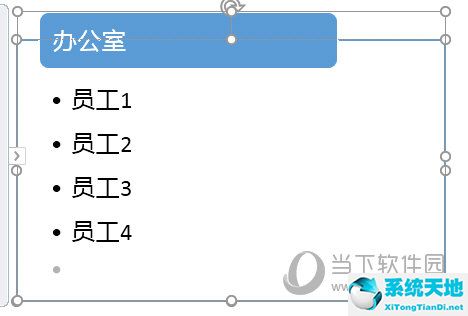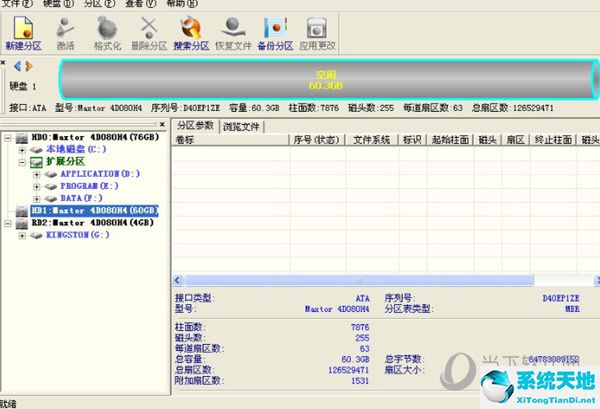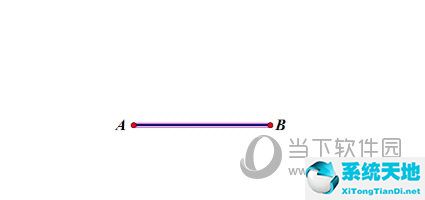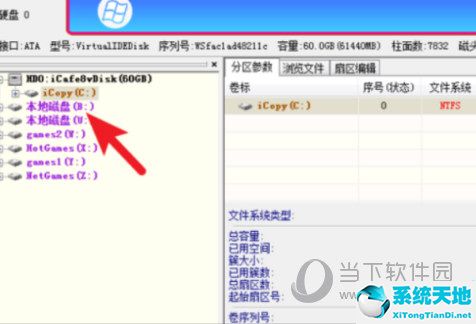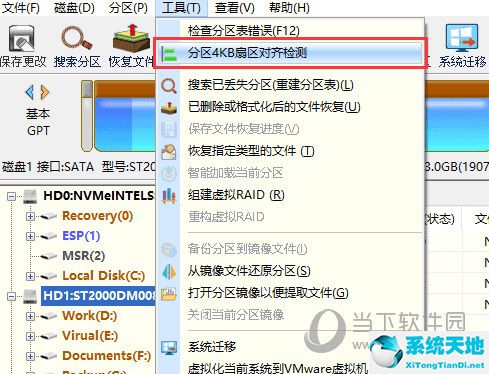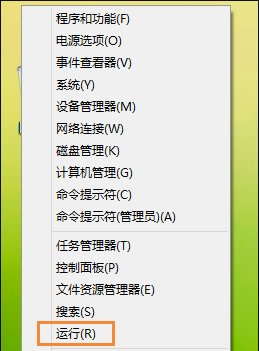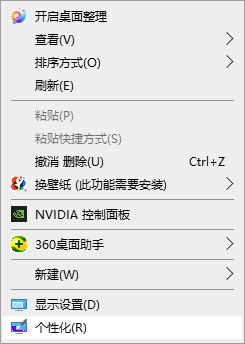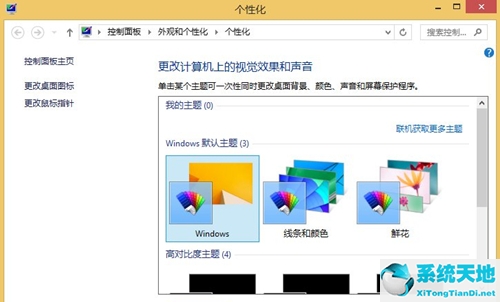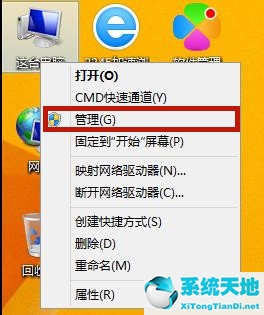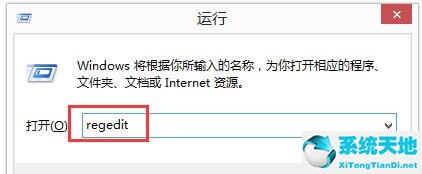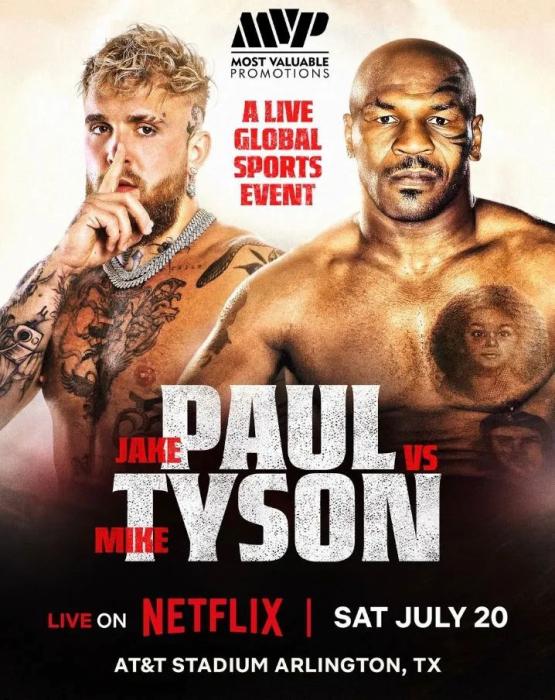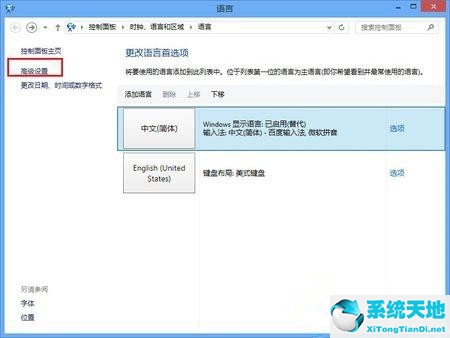如何在CAD 中快速查看和打印图纸的教程

我们首先打开文件夹并找到要打印的绘图。选择需要打印的图纸,右键弹出界面,选择打开方式,然后选择CAD即可快速查看图纸。当然,如果你提前将其设置为默认打开方式,则可以直接双击打开。
然后双击您选择的图纸文件,CAD快速图纸查看软件就会打开,然后您选择的图纸的所有内容都会出现在软件中,并且是缩小版本。如下所示。
 然后您可以通过滑动鼠标滚轮来扩大和缩小绘图。向前滑动滚轮可展开,向后滑动可缩小。然后按住鼠标左键,屏幕上会出现一个小手图标,可以拖动绘图。您可以使用此操作浏览不同位置的图纸,然后找到要打印的部分。如下所示。
然后您可以通过滑动鼠标滚轮来扩大和缩小绘图。向前滑动滚轮可展开,向后滑动可缩小。然后按住鼠标左键,屏幕上会出现一个小手图标,可以拖动绘图。您可以使用此操作浏览不同位置的图纸,然后找到要打印的部分。如下所示。
 这是我们在右上角找到打印字样并点击打印的地方。如下所示。
这是我们在右上角找到打印字样并点击打印的地方。如下所示。
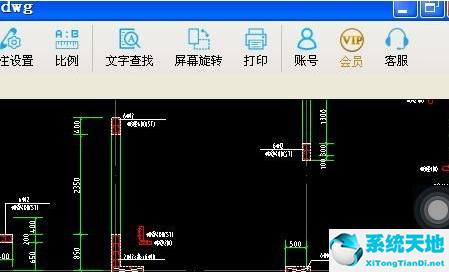 点击打印后,弹出如下界面。您可以按照粉色框中的提示进行操作。白色区域是您选择打印的所有范围。
点击打印后,弹出如下界面。您可以按照粉色框中的提示进行操作。白色区域是您选择打印的所有范围。
 我们点击选择打印范围的框,会出现如下界面。您可以按住鼠标左键显示十字图标,然后拖放以选择要打印的范围。
我们点击选择打印范围的框,会出现如下界面。您可以按住鼠标左键显示十字图标,然后拖放以选择要打印的范围。
 通过如上所示的方法,选择后的效果如下图。您要打印的区域被边框包围。
通过如上所示的方法,选择后的效果如下图。您要打印的区域被边框包围。
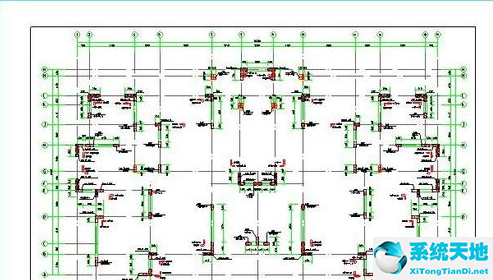 8。点击左上角的打印设置,会弹出一个对话框。您可以根据需要设置打印页数、打印纸张方向等。
8。点击左上角的打印设置,会弹出一个对话框。您可以根据需要设置打印页数、打印纸张方向等。
 如果你觉得这样显示图有点不清楚,可以在纯黑打印旁边的方框里打勾,表示选中了,然后图里的所有东西都会变成黑色。如下所示。
如果你觉得这样显示图有点不清楚,可以在纯黑打印旁边的方框里打勾,表示选中了,然后图里的所有东西都会变成黑色。如下所示。
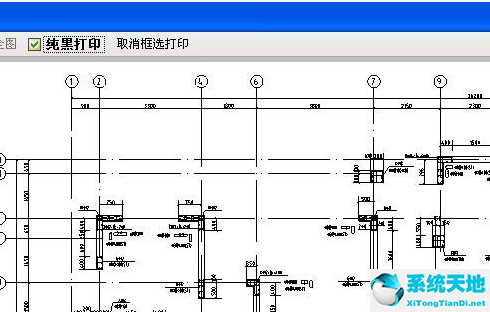 现在一切都已设置完毕,您可以单击开始打印来打印您需要的文件。
现在一切都已设置完毕,您可以单击开始打印来打印您需要的文件。
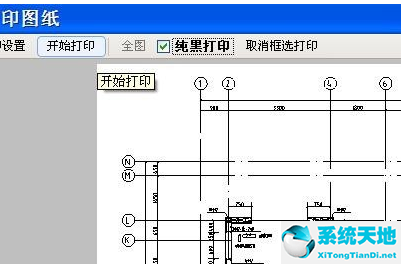 按照上面给您讲解的CAD中快速查看和打印图纸的具体步骤,您都学会了吗?
按照上面给您讲解的CAD中快速查看和打印图纸的具体步骤,您都学会了吗?